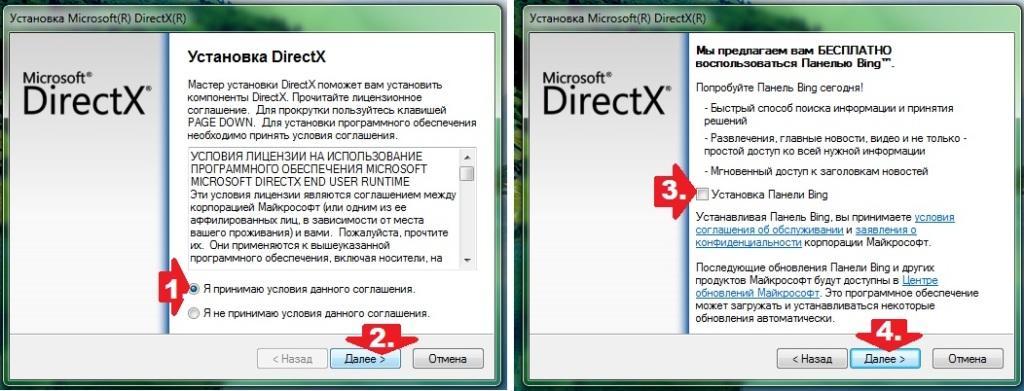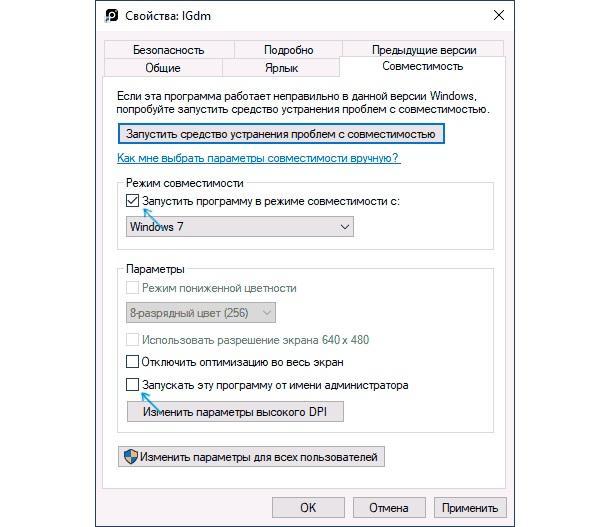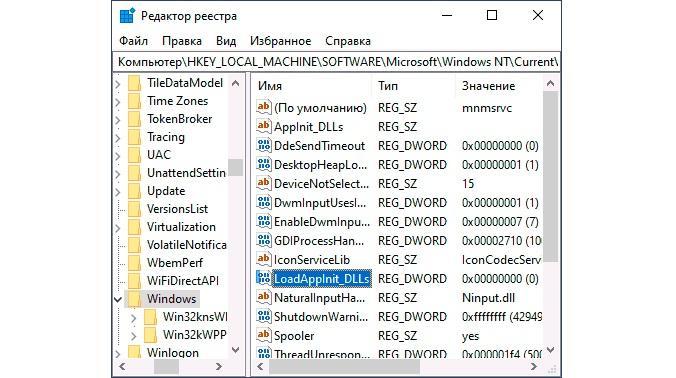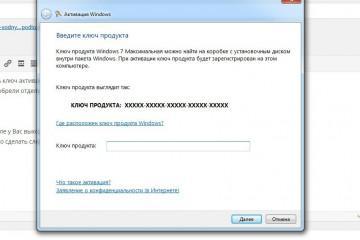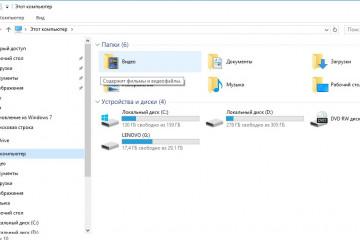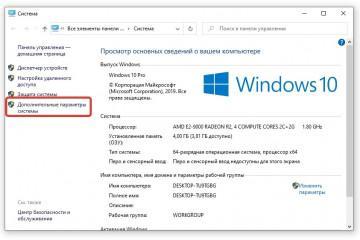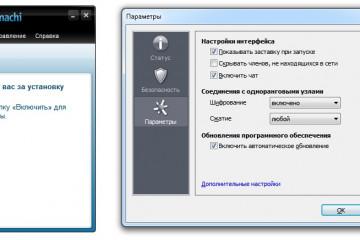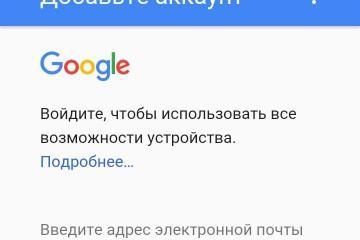Ошибка при запуске приложения 0xc0000142 — как исправить на виндовс 10
Содержание:
- Когда может появляться ошибка 0xc0000142 на Windows 10: при запуске игры или программы
- Ошибка при входе и запуске в систему
- Ошибка при запуске приложения 0xc0000142: как исправить на виндовс 10, 7 и 8
- Как исправить проблему 0xc0000142 при запуске приложений с помощью редактора реестра на Windows 7, 8, 10
Windows отличается своей надежностью и безопасностью. Данное семейство операционных систем является хорошо оптимизированным, и при их работе какие-либо системные ошибки возникают крайне редко. Другое дело — когда пользователь пытается установить и запустить программу или игру, скачанную из Интернета. Наиболее часто в процессе этого возникает ошибка 0000142 Windows 10. Она является одним из самых частых сигналов системных сбоев, устранить ее достаточно сложно. Касается это не только десятки, но и более старых Windows 8, 8.1 и 7. Необходимо более подробно разобраться с тем, что собой представляет ошибка при запуске приложения 0xc0000142, как исправить на виндовс 10 данный сбой и что конкретно нужно делать.
Когда может появляться ошибка 0xc0000142 на Windows 10: при запуске игры или программы
Данный системный сбой — один из самых распространенных. Наиболее часто он возникает именно при запуске какой-либо компьютерной игры или приложения, которые недавно были установлены в ОС. Также стоит обращать внимание на наличие соответствующей платной лицензии и удостовериться, что загрузка производилась с официального сайта разработчика или проверенного ресурса.
Также в данной ситуации может помочь изменение пути установки игры или приложения. Все дело в том, что иногда установщик или исполняемый файл не может обращаться к каталогам, которые имеют в своем названии кириллические символы. Для решения проблемы можно изменить название папок установки с использованием только латиницы или выполнить переустановку софта в другой каталог.
Часто исправить 0xc0000142 Windows 10 помогает запуск файла от имени администратора. Иногда, если вышеуказанные способы не помогают, можно выполнить чистую загрузку ОС и проверить запуск ПО. Если все нормально, то какой-то процесс или служба мешает нормальной загрузке софта. Можно выполнить восстановление системы или возврат к созданной точке.
Ошибка при входе и запуске в систему
Иногда сбой появляется сразу же после загрузки операционной системы. В этом случае практически на 100 % виновата та или иная программа, сидящая в автозагрузке ОС. Необходимо перейти в «Диспетчер задач» и найти вкладку «Автозагрузка», отключив все ненужные или сомнительные процессы, стартующие вместе с запуском виндовс.
Если ничего из вышеперечисленного не помогло, то следует приступить к ознакомлению с другими способами решения проблемы, которые находятся в следующих разделах статьи.
Ошибка при запуске приложения 0xc0000142: как исправить на виндовс 10, 7 и 8
Пришло время подробно рассмотреть варианты исправления ошибки запуска игр и приложений на ноутбуках или персональных компьютерах виндовс. Дополнительные способы не так часто решают проблему, как использование стандартных средств поиска служб и процессов в автозагрузке, но могут помочь, если ничего из вышеперечисленного не работает.
Проверка системы на вирусы
Ошибка могла возникнуть совершенно банально — из-за попадания в операционную систему вирусного программного обеспечения или троянских коней. Они могли проникнуть в виндовс как с приложением, которое не хочет запускаться, так и другими играми или программами, скачанными из неизвестных источников. Первым делом требуется проверить ОС встроенным защитником виндовс.
Вирусы не найдены? Тогда следует приступить к другому способу.
Использование программ в режиме совместимости
Данный метод уже вскользь упоминался выше. Иногда разработчики делают свои приложения для конкретных операционных систем. На более старых или новых ОС такой софт может работать некорректно или вообще не запускаться. В таком случае рекомендуется найти версию, подходящую именно под используемую ОС, или скачать аналог программы. Также можно попробовать запустить ее в режиме совместимости. Для этого:
- Находят ярлык исполняемого файла или сам файл запуска ПО с расширением EXE и нажимают на него правой клавишей мыши.
- Из контекстного меню выбирают пункт «Свойства».
- Переходят во вкладку «Совместимость» и активируют параметр «Режим совместимости».
- Выбирают версию операционной системы, с которой программа будет корректно работать.
Переустановка DirectX и NetFramework
Иногда, чтобы решить проблему с 0xc0000142 для Windows 10, необходимо скачать или обновить DirectX и NetFramework, которые отвечают за более правильную оптимизацию и работу графических приложений и игр. DirectX можно найти тут , а NetFramework тут.
Очистка временных файлов в папке Temp
Сбой может появиться из-за конфликта временных и мусорных файлов настройки и установки приложений, которые хранятся в папке Temp каталога AppData. Удалять вручную их не следует, а вот воспользоваться стандартной утилитой «Очистка диска» или популярной «CCleaner» можно.
Как исправить проблему 0xc0000142 при запуске приложений с помощью редактора реестра на Windows 7, 8, 10
Также попробовать решить проблему можно через «Редактор реестра». Для этого:
- Нажимают сочетание клавиш «Win + R».
- Вписывают в командную строку «regedit», а затем нажимают «Ок».
- В «Редакторе реестра» в строке поиска вставляют «HKEY_LOCAL_MACHINE\SOFTWARE\Microsoft\Windows NT\CurrentVersion\Windows».
- Проверяют наличие ключа «LoadAppinit_DLLs».
- Если он есть, то меняют его значение с «1» на «0».
Таким образом, было рассмотрено, как на Windows 10 исправить ошибку 0xc0000142 при запуске приложения. Сделать это можно различными способами, каждый из которых помогает в конкретной ситуации. Если пользователь не имеет понятия, что вызывает сбой, то пробовать нужно все.